MathType 7.5.0.125 – Hướng dẫn cài đặt chi tiết và đầy đủ
MathType là công cụ chuyên nghiệp được nhiều người sử dụng để soạn thảo các công thức toán học phức tạp một cách đơn giản và hiệu quả. Phiên bản 7.5.0.125 mang đến nhiều cải tiến đáng chú ý, giúp người dùng làm việc hiệu quả hơn trong môi trường học thuật và chuyên nghiệp. Bài viết này sẽ hướng dẫn bạn cài đặt MathType 7.5.0.125 một cách chi tiết nhất.
MathType 7.5.0.125 là gì?
MathType là phần mềm soạn thảo công thức toán học chuyên nghiệp, được phát triển bởi Design Science. Đây là công cụ lý tưởng cho sinh viên, giáo viên, nhà nghiên cứu và các chuyên gia có nhu cầu tạo các biểu thức toán học phức tạp. MathType hoạt động như một tiện ích bổ sung cho các ứng dụng Microsoft Office như Word, PowerPoint và các ứng dụng khác.
Phiên bản 7.5.0.125 mang đến giao diện hiện đại, khả năng tương thích tốt hơn với các hệ điều hành mới và nhiều tính năng cải tiến giúp việc soạn thảo công thức trở nên dễ dàng hơn bao giờ hết.
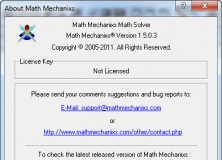
Yêu cầu hệ thống để cài đặt MathType 7.5.0.125
Trước khi bắt đầu cài đặt, hãy đảm bảo máy tính của bạn đáp ứng các yêu cầu sau:
Đối với Windows:
- Windows 7/8/8.1/10/11
- Microsoft Office 2007 hoặc phiên bản mới hơn
- 200MB dung lượng ổ cứng trống
- Bộ nhớ RAM tối thiểu 1GB (khuyến nghị 2GB)
- Quyền Admin để cài đặt phần mềm
Đối với macOS:
- macOS 10.12 (Sierra) hoặc mới hơn
- Microsoft Office 2011 hoặc phiên bản mới hơn
- 300MB dung lượng ổ cứng trống
- Bộ nhớ RAM tối thiểu 2GB
Lưu ý quan trọng: Đối với người dùng macOS Catalina (10.15) hoặc mới hơn, có thể cần kiểm tra thêm về khả năng tương thích trước khi cài đặt. Một số tính năng có thể yêu cầu cấp quyền bổ sung theo chính sách bảo mật mới của Apple.
Các bước tải và chuẩn bị cài đặt
- Tải phần mềm: Truy cập trang web chính thức hoặc các nguồn tin cậy để tải về file cài đặt MathType 7.5.0.125. Hãy đảm bảo bạn tải đúng phiên bản phù hợp với hệ điều hành của mình.
- Đóng các ứng dụng Office: Trước khi cài đặt, hãy đóng tất cả các ứng dụng Microsoft Office đang chạy (Word, Excel, PowerPoint, Outlook) để tránh xung đột trong quá trình cài đặt.
- Tắt phần mềm diệt virus tạm thời: Một số phần mềm diệt virus có thể can thiệp vào quá trình cài đặt. Bạn có thể tắt tạm thời trong lúc cài đặt MathType.
Nếu bạn đang tìm các phần mềm đồ họa khác để bổ sung cho công việc, Phần mềm đồ họa có rất nhiều lựa chọn đáng tin cậy cho bạn.
Hướng dẫn cài đặt MathType 7.5.0.125 chi tiết ️
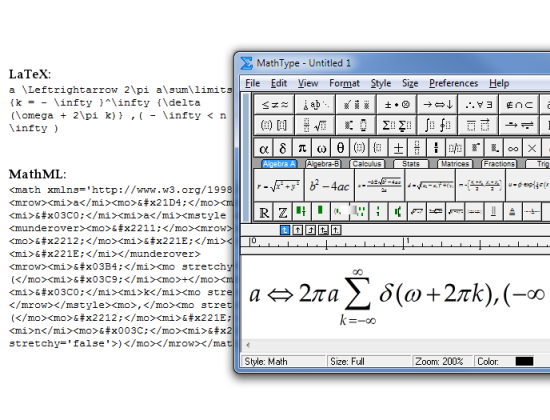
Đối với Windows:
- Chạy file cài đặt: Sau khi tải về, nhấp đúp vào file .exe (thường có tên MathType-win-en.exe hoặc tương tự).
- Chấp nhận quyền admin: Khi hệ thống yêu cầu quyền admin, nhấp “Yes” để tiếp tục.
- Màn hình chào mừng: Nhấp “Next” để tiếp tục.
- Đồng ý với điều khoản sử dụng: Đọc và chọn “I accept the terms in the license agreement” rồi nhấp “Next”.
- Chọn thư mục cài đặt: Mặc định là “C:Program FilesMathType”. Bạn có thể giữ nguyên hoặc thay đổi đường dẫn, sau đó nhấp “Next”.
- Chọn các tính năng: Chọn các tính năng bạn muốn cài đặt. Khuyến nghị giữ nguyên tùy chọn mặc định. Nhấp “Next” để tiếp tục.
- Bắt đầu cài đặt: Nhấp “Install” để bắt đầu quá trình cài đặt.
- Hoàn tất: Sau khi cài đặt hoàn tất, nhấp “Finish” để đóng trình cài đặt.
Nếu bạn thường xuyên làm việc với các mô hình 3D, 3DS MAX là công cụ không thể thiếu trong bộ công cụ của bạn.
Đối với macOS:
- Mở file cài đặt: Nhấp đúp vào file .pkg đã tải về (thường có tên MathType-mac-en.pkg).
- Bắt đầu cài đặt: Nhấp “Continue” tại màn hình chào mừng.
- Đọc thông tin quan trọng: Đọc các thông tin và nhấp “Continue”.
- Chấp nhận điều khoản sử dụng: Sau khi đọc, nhấp “Agree” để tiếp tục.
- Chọn ổ đĩa: Chọn ổ đĩa nơi bạn muốn cài đặt MathType, thường là ổ đĩa chính. Nhấp “Continue”.
- Cài đặt tiêu chuẩn: Nhấp “Install” để tiến hành cài đặt tiêu chuẩn.
- Nhập mật khẩu: Nhập mật khẩu người dùng macOS của bạn nếu được yêu cầu.
- Hoàn tất: Nhấp “Close” sau khi quá trình cài đặt hoàn tất.
Để thiết kế và chỉnh sửa hình ảnh chuyên nghiệp, Photoshop là lựa chọn hàng đầu của nhiều chuyên gia đồ họa. ️
Kích hoạt MathType 7.5.0.125
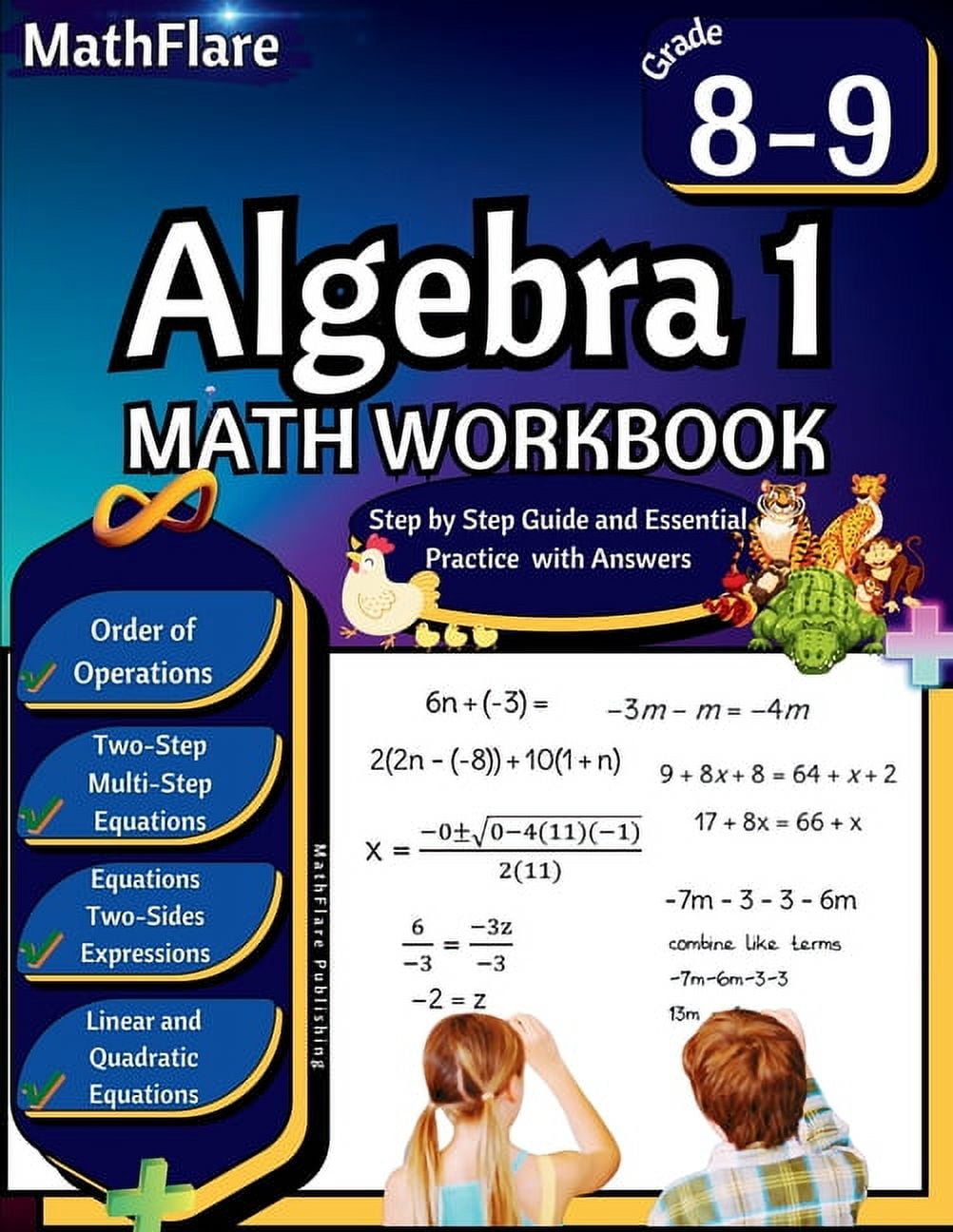
Sau khi cài đặt xong, bạn cần kích hoạt phần mềm để sử dụng đầy đủ các tính năng:
- Khởi động MathType: Mở MathType từ menu Start (Windows) hoặc thư mục Applications (macOS).
- Chọn phương thức kích hoạt: Khi chương trình khởi động lần đầu, bạn sẽ thấy hộp thoại yêu cầu kích hoạt. Bạn có thể chọn:
- Nhập Product Key (nếu đã mua bản quyền)
- Dùng thử 30 ngày
- Kích hoạt với Product Key: Nếu có key, nhập vào và nhấp “Activate”. MathType sẽ kết nối với máy chủ để xác thực.
- Hoàn tất kích hoạt: Sau khi kích hoạt thành công, nhấp “Finish” để bắt đầu sử dụng phần mềm.
Chú ý: Nếu bạn đang nâng cấp từ phiên bản cũ (MathType 5 hoặc 6), trình cài đặt sẽ tự động gỡ bỏ phiên bản cũ nhưng vẫn giữ khả năng tương thích với các công thức đã tạo trước đó.
Nếu bạn cần thiết kế vector chuyên nghiệp, Illustrator là công cụ không thể thiếu cho công việc của bạn.
Tích hợp MathType với Microsoft Office
Một trong những tính năng mạnh mẽ nhất của MathType là khả năng tích hợp với Microsoft Office. Sau khi cài đặt, MathType sẽ tự động thêm các tab và công cụ vào các ứng dụng Office:
Trong Microsoft Word:
- Mở Microsoft Word.
- Kiểm tra xem có tab “MathType” trên Ribbon không.
- Nếu không thấy, vào “File” > “Options” > “Add-ins”, chọn “COM Add-ins” từ menu thả xuống và nhấp “Go”.
- Đảm bảo MathType được chọn và nhấp “OK”.
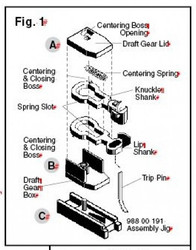
Trong PowerPoint và các ứng dụng khác:
Quy trình tương tự như với Word. MathType sẽ thêm các công cụ của nó vào ribbon của các ứng dụng này.
Đối với công việc thiết kế và xử lý đồ họa 2D, CorelDRAW là một lựa chọn phổ biến với nhiều tính năng chuyên nghiệp.
Sử dụng MathType 7.5.0.125 cơ bản
Sau khi cài đặt và kích hoạt thành công, bạn có thể bắt đầu sử dụng MathType để tạo công thức toán học:
Các tính năng chính:
- Giao diện trực quan: Các biểu tượng và công cụ được sắp xếp theo nhóm chức năng.
- Bộ sưu tập công thức: Truy cập nhanh vào các mẫu công thức thông dụng.
- Hỗ trợ LaTeX: Nhập và xuất công thức theo cú pháp LaTeX.
- Chế độ MathML: Tương thích với tiêu chuẩn MathML cho web.
- Tùy chỉnh phím tắt: Tạo và sử dụng phím tắt để tăng tốc độ làm việc.
Để làm việc với công trình kiến trúc và xây dựng, Autocad là công cụ không thể thiếu cho các kỹ sư và kiến trúc sư.
Tạo công thức đầu tiên:
- Khởi động MathType hoặc mở từ trong Word/PowerPoint.
- Sử dụng các công cụ trên toolbar để chèn ký hiệu toán học.
- Nhập các số và biến số từ bàn phím.
- Khi hoàn tất, đóng cửa sổ MathType để chèn công thức vào tài liệu.
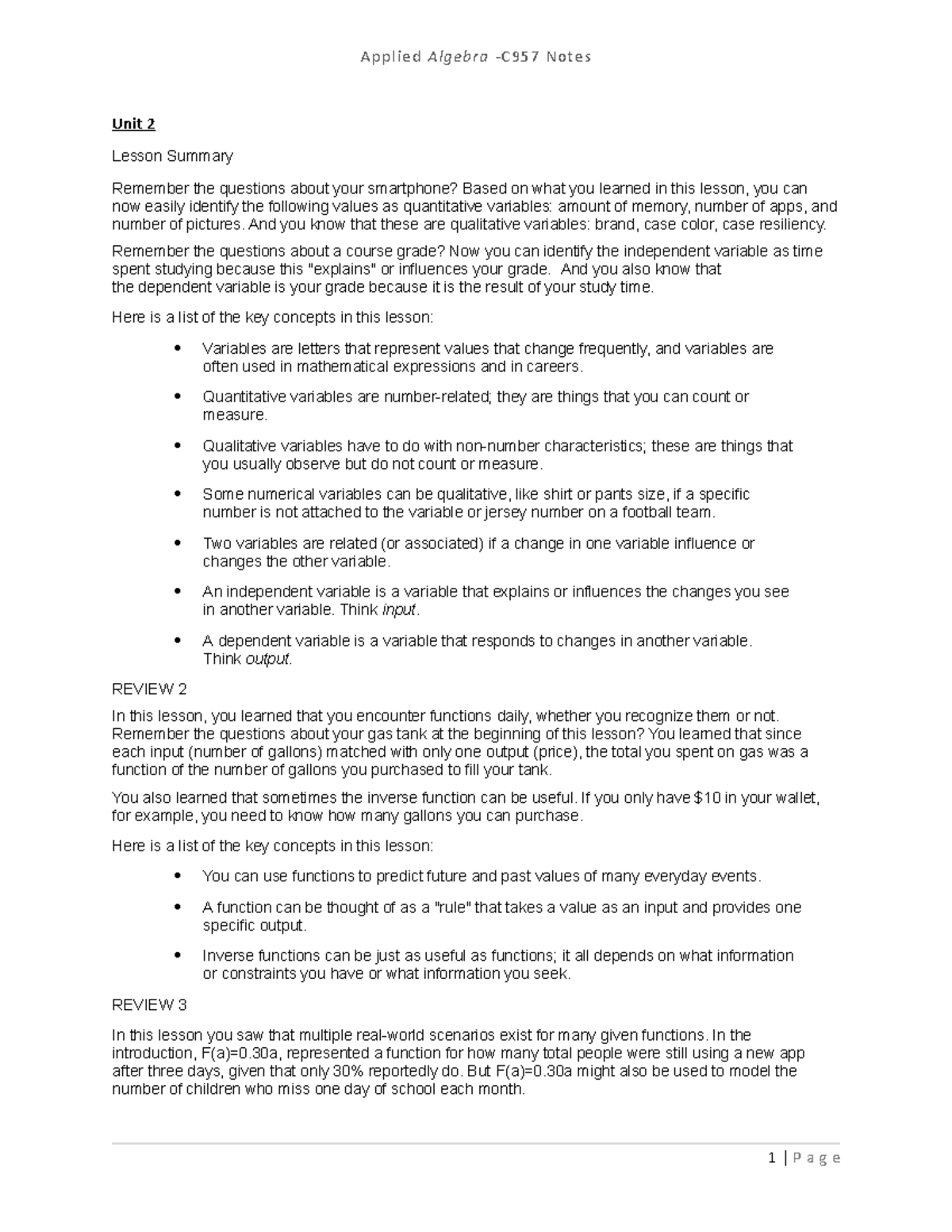
So sánh MathType với các công cụ soạn thảo công thức khác
| Tính năng | MathType 7.5 | Microsoft Equation Editor | LaTeX |
|---|---|---|---|
| Giao diện trực quan | ⭐⭐⭐⭐⭐ | ⭐⭐⭐ | ⭐⭐ |
| Khả năng tích hợp với Office | ⭐⭐⭐⭐⭐ | ⭐⭐⭐⭐ | ⭐⭐ |
| Hỗ trợ MathML | ⭐⭐⭐⭐⭐ | ⭐⭐ | ⭐⭐⭐ |
| Độ phức tạp khi sử dụng | Trung bình | Thấp | Cao |
| Khả năng tùy biến | ⭐⭐⭐⭐ | ⭐⭐ | ⭐⭐⭐⭐⭐ |
Đối với công việc thiết kế 3D và render hình ảnh chất lượng cao, VRAY là plugin không thể thiếu cho các chuyên gia đồ họa.
Các lỗi thường gặp và cách khắc phục ️
1. MathType không xuất hiện trong Microsoft Office
Cách khắc phục:
- Mở Microsoft Office dưới quyền Admin.
- Kiểm tra trong “File” > “Options” > “Add-ins” > “COM Add-ins”.
- Nếu không thấy MathType, thử cài đặt lại phần mềm.
2. Lỗi kích hoạt phần mềm
Cách khắc phục:
- Kiểm tra kết nối internet.
- Đảm bảo Product Key chính xác.
- Tắt tường lửa hoặc phần mềm diệt virus tạm thời.
- Liên hệ hỗ trợ khách hàng của MathType.
3. Các công thức hiển thị không đúng
Cách khắc phục:
- Cập nhật MathType lên phiên bản mới nhất.
- Kiểm tra và cài đặt các font chữ cần thiết.
- Đối với Office, kiểm tra các cài đặt tương thích.
Để thiết kế nội thất và kiến trúc 3D, Sketchup là công cụ trực quan và dễ sử dụng cho cả người mới bắt đầu lẫn chuyên gia.
Cách gỡ cài đặt MathType 7.5.0.125 ️
Nếu vì lý do nào đó bạn cần gỡ bỏ MathType:
Trên Windows:
- Mở “Control Panel” > “Programs and Features” hoặc “Apps & features”.
- Tìm và chọn “MathType 7”.
- Nhấp “Uninstall” và làm theo hướng dẫn.
Trên macOS:
- Mở thư mục “Applications”.
- Tìm thư mục “MathType”.
- Chạy ứng dụng “Uninstall MathType” trong thư mục đó.
- Làm theo các bước trên màn hình.
Đối với các dự án kiến trúc phức tạp và mô hình thông tin xây dựng, Revit là công cụ hàng đầu được nhiều công ty thiết kế sử dụng.
Kết luận
MathType 7.5.0.125 là công cụ mạnh mẽ và linh hoạt cho việc soạn thảo công thức toán học. Với giao diện trực quan và khả năng tích hợp tốt với các ứng dụng văn phòng phổ biến, MathType giúp đơn giản hóa việc tạo và chỉnh sửa các biểu thức toán học phức tạp.
Bài viết này đã hướng dẫn chi tiết các bước cài đặt, kích hoạt và sử dụng cơ bản MathType 7.5.0.125 trên cả Windows và macOS. Hy vọng rằng với hướng dẫn này, bạn có thể dễ dàng cài đặt và bắt đầu sử dụng phần mềm cho công việc học tập, nghiên cứu hoặc giảng dạy của mình.
Để tìm hiểu thêm về các công cụ toán học và công thức, bạn có thể tham khảo trang Wikipedia về MathType hoặc các ứng dụng SEO cho nội dung học thuật.
Nếu bạn cần xử lý hình ảnh chuyên nghiệp cho bài thuyết trình hoặc tài liệu học thuật, Lightroom là công cụ tuyệt vời để chỉnh sửa và nâng cao chất lượng hình ảnh.
Để tạo và chỉnh sửa video giới thiệu các công thức toán học, Encoder sẽ giúp bạn xử lý và xuất file video với chất lượng tối ưu.
Để tìm hiểu thêm về các phần mềm đồ họa và công cụ hỗ trợ khác, hãy truy cập phanmemdohoa.com – nơi chia sẻ phần mềm và thủ thuật đồ họa miễn phí đã được xác minh 100%.
